Skype es uno de los programas más populares en la categoría de telefonía por Internet. Una razón importante de la popularidad del programa es la capacidad de realizar videollamadas. Después de todo, el contacto visual hace que la comunicación sea más completa e interesante. Para conectar un video a Skype, debe seguir una serie de pasos.
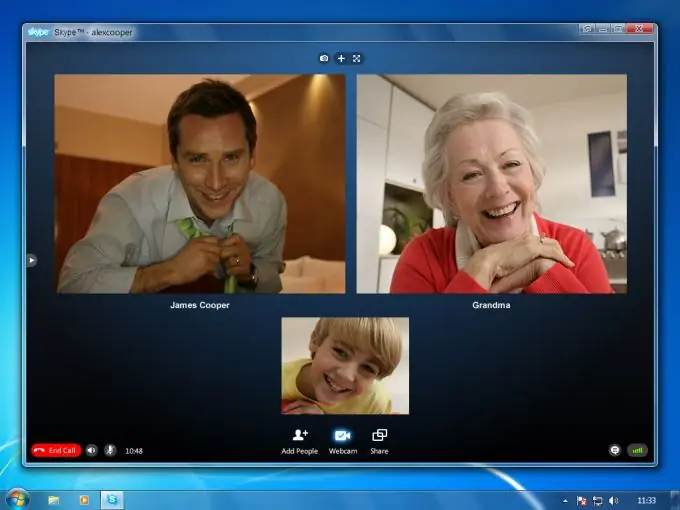
Necesario
- - computadora;
- - acceso a Internet;
- - Programa de Skype;
- - Cámara de video incorporada o externa.
Instrucciones
Paso 1
Enciende tu computadora. Una vez conectado a Internet, descargue el software de Skype. Instale el programa en su computadora. El propio programa le ofrecerá instrucciones detalladas de instalación. Regístrese como nuevo usuario de Skype. Elija un nombre y una contraseña. Intenta ser original, pues ya hay más de 10 millones de usuarios de este programa en el mundo. humano.
Paso 2
Después del registro exitoso, el programa iniciará la interfaz de inicio de sesión. Verá una lista de contactos. Solo habrá un contacto activo: este es el servicio de prueba de Skype. Intente llamar al servicio de prueba de Skype. Si todo salió bien, pasa a las videollamadas. Skype puede usar cámaras integradas y externas para hacer videollamadas. Para utilizar esta función en el programa, se requiere una configuración adicional.
Paso 3
En caso de utilizar una cámara USB externa para videollamadas, conecte el dispositivo a la computadora e instale los controladores. Las últimas versiones del sistema operativo tienen bibliotecas de controladores integradas que le permiten instalar dispositivos USB externos en modo automático. Si su computadora no puede detectar la cámara, debe instalar los controladores del disco del fabricante. Si no hay un disco de controladores, puede descargarlo del sitio web del fabricante de la cámara.
Paso 4
Comprueba si la cámara funciona sin Skype. Si todo funciona correctamente, proceda a configurar la cámara para usar videollamadas. Abra el programa, busque la pestaña "Herramientas" en el menú, luego - "Configuración" - "Configuración de video". Asegúrese de marcar la casilla de verificación junto a los elementos "Iniciar transmisión de video automáticamente" y "Activar video de Skype", claridad, contraste, brillo y otras características de la imagen.






